Otázka
Problém: Jak nastavit budík ve Windows?
Dobrý den, zajímalo by mě, jak nastavit budík ve Windows. Možná byste mohli poskytnout kroky, jak to udělat, protože jsem docela nováček, pokud jde o počítače. Dík.
Vyřešená odpověď
Alarmy ve Windows 10 jsou základní funkcí pro lidi, kteří používají svůj počítač k práci, studiu nebo osobním úkolům. Pomáhají uživatelům zůstat organizovaní a nikdy nezmeškáte důležitou událost nebo termín. Aplikace Alarms & Clock ve Windows 10 je všestranný nástroj, který umožňuje nastavit budíky, budíky, stopky a časovače.
Kromě nastavení budíků a časovačů buzení můžete k přesnému měření času použít funkce stopek a časovače aplikace Alarms & Clock. Stopky můžete použít k měření času aktivity, zatímco časovač lze nastavit na určitou dobu.
Funkce Alarmy ve Windows je neuvěřitelně užitečná, protože vám umožňuje mít svůj pracovní život uspořádaný, nikdy nezmeškáte termín a sledovat své každodenní úkoly. Může vám pomoci dodržet schůzky včas a zajistit, že vám neuniknou žádné důležité události.
Funkce časovače probuzení aplikace Alarms & Clock vám navíc umožňuje plánovat úkoly, i když je váš počítač v režimu spánku. Tato funkce může být zvláště užitečná pro ty, kteří potřebují provádět úkoly v určitou dobu, jako jsou aktualizace nebo zálohy. V této příručce si ukážeme různé zvláštnosti této funkce a způsoby, jak ji lze nakonfigurovat, takže si přečtěte pokyny níže.
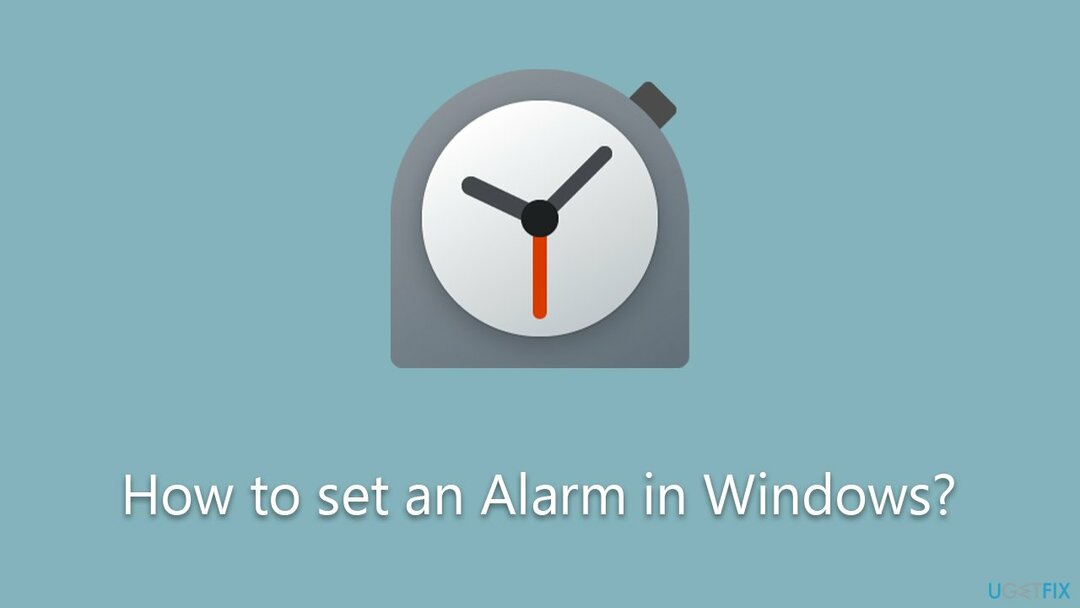
Kromě používání aplikace Alarms & Clock je důležité, aby váš počítač běžel hladce a efektivně. Jedním ze způsobů, jak toho dosáhnout, je použití nástroje pro údržbu a opravy PC RestoroPračka Mac X9. Tento výkonný nástroj může pomoci optimalizovat výkon vašeho počítače tím, že vyčistí nevyžádané soubory, opraví problémy v registru a další.
Krok 1. Ujistěte se, že máte správně nastavený čas a datum
Chcete-li obnovit špičkový výkon počítače, musíte si zakoupit licencovanou verzi Restoro Pračka Mac X9 opravný software.
Úplně první věc, kterou byste měli udělat, je zajistit správné nastavení aplikace Čas a datum. Nejjednodušší způsob, jak toho dosáhnout, je synchronizovat jej online.
- Vepište Kontrolní panel ve Windows hledat a stiskněte Vstupte.
- Jít do Hodiny a region a klikněte na Datum a čas.
- Vyberte si Internetový čas kartu a vyberte Změnit nastavení.
- Ujistit se, že Synchronizujte s internetovým časovým serverem políčko je zaškrtnuté.
- Klikněte Nyní aktualizovat a OK.
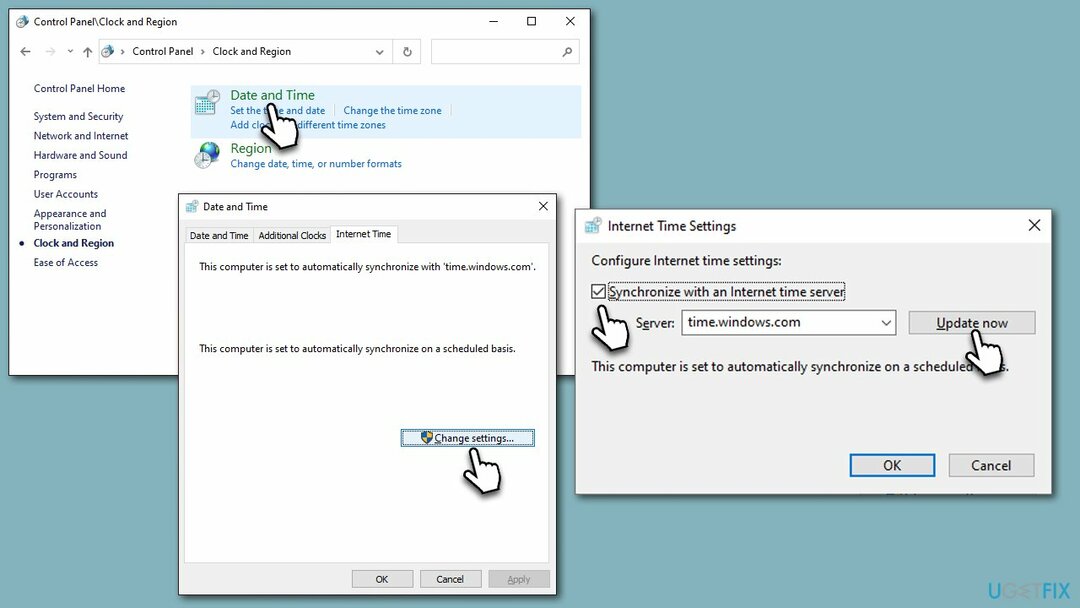
Krok 2. Nainstalujte všechny aktualizace
Chcete-li obnovit špičkový výkon počítače, musíte si zakoupit licencovanou verzi Restoro Pračka Mac X9 opravný software.
Tento krok není povinný, ale doporučuje se. Instalací nejnovějších aktualizací můžete zajistit hladký chod systému
- Typ Aktualizace ve Windows hledat a stiskněte Vstupte.
- Klikněte Kontrola aktualizací a čekat.
- Jestli nějaký volitelné aktualizace jsou k dispozici, nainstalujte je také.
- až bude hotovo, restartovat váš počítač.
Dále se ujistěte, že je vaše aplikace Hodiny aktualizována:
- Typ Microsoft Store ve Windows hledat a stiskněte Vstupte.
- Do vyhledávacího pole v horní části zadejte Windows hodiny a stiskněte Vstupte.
- Pokud jsou k dispozici nějaké aktualizace, klepněte na Nainstalujte aktualizace.
- Pokud tlačítko říká OTEVŘENO, znamená to, že vaše aplikace Hodiny je aktuální.
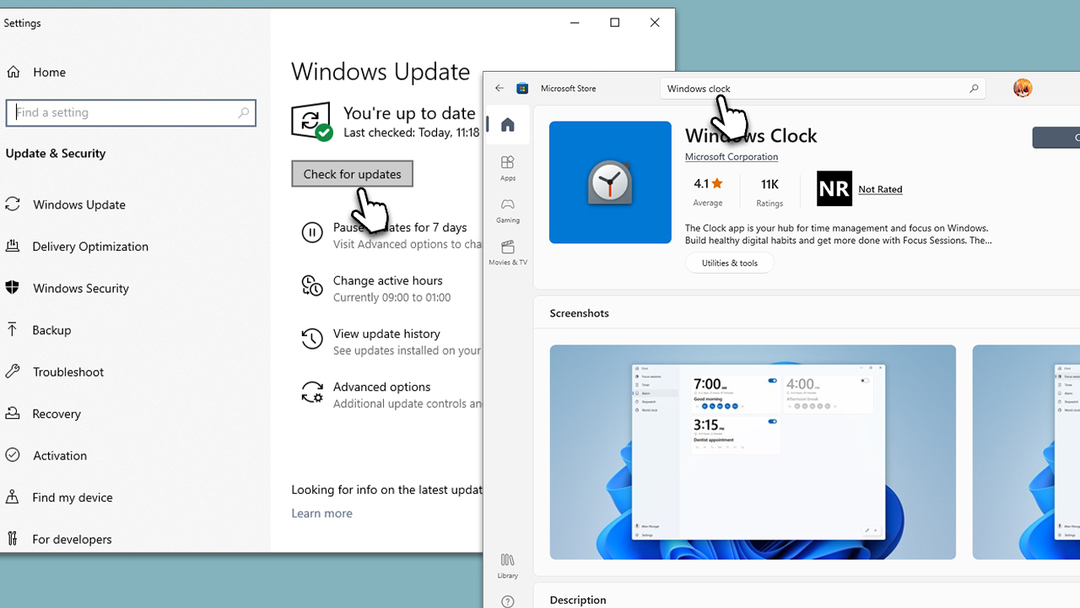
Krok 3 Zakázat spánek
Chcete-li obnovit špičkový výkon počítače, musíte si zakoupit licencovanou verzi Restoro Pračka Mac X9 opravný software.
Budík nezazvoní, pokud je povolen režim spánku. Postup deaktivace:
- Typ Napájení a spánek ve Windows hledat a stiskněte Vstupte.
- Najít Spát sekce vpravo.
- Z rozbalovací nabídky vyberte Nikdy.

Krok 4. Povolit upozornění
Chcete-li obnovit špičkový výkon počítače, musíte si zakoupit licencovanou verzi Restoro Pračka Mac X9 opravný software.
Další věcí, aby budík fungoval, jsou notifikace. Pokud nejsou povoleny, alarm nebude fungovat, takže se ujistěte, že máte tuto funkci povolenou následovně:
- Typ Oznámení ve Windows hledat a stiskněte Vstupte.
- Pod oznámení, přepněte přepínač na NA pozice.
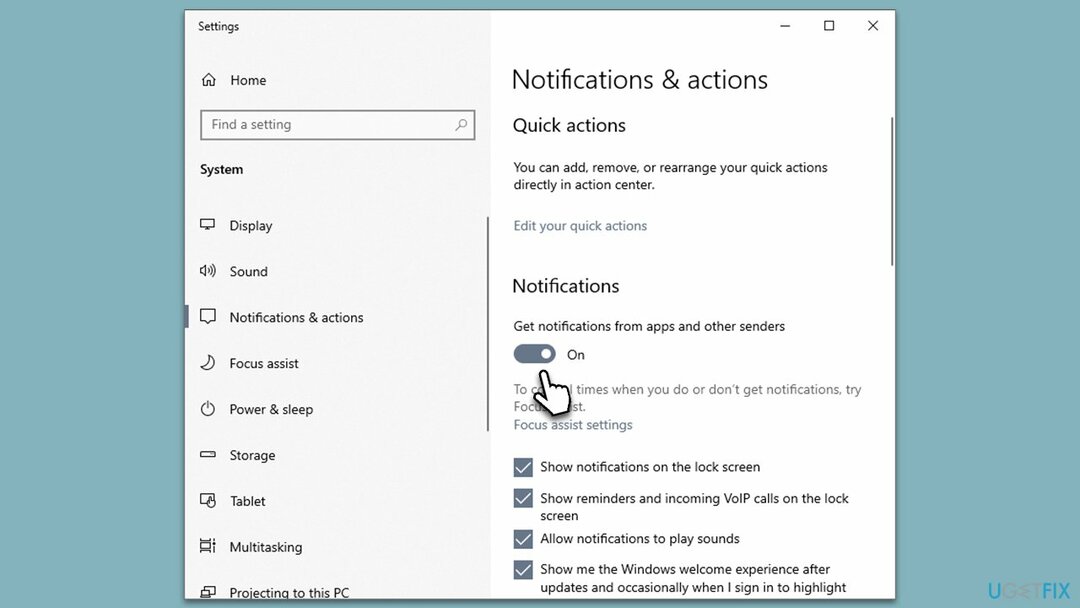
Krok 5. Nastavit alarm
Chcete-li obnovit špičkový výkon počítače, musíte si zakoupit licencovanou verzi Restoro Pračka Mac X9 opravný software.
Nakonec byste se měli připravit na nastavení budíku. Zde je postup:
- Typ Hodiny ve Windows hledat a stiskněte Vstupte – tím se otevře aplikace Hodiny.
- V aplikaci vyberte Poplach sekce vlevo.
- Na pravé straně uvidíte předvolbu pro 7 RÁNO – můžete jej povolit kliknutím na přepínač jednou.
- Chcete-li jej upravit, klikněte kamkoli jinam na budík.
- Nyní nastavte čas pro váš budík, například 8:00.
- Poté můžete upravit název alarmu Pokud chceš. Jednoduše klikněte na název a upravte jej.
- Poté můžete nastavit, zda chcete, aby budík opakovat. Pokud tak učiníte, můžete si vybrat, ve které dny má budík zvonit.
- Nakonec vyberte vyzváněcí tón a časovač odložení, a stiskněte Uložit.
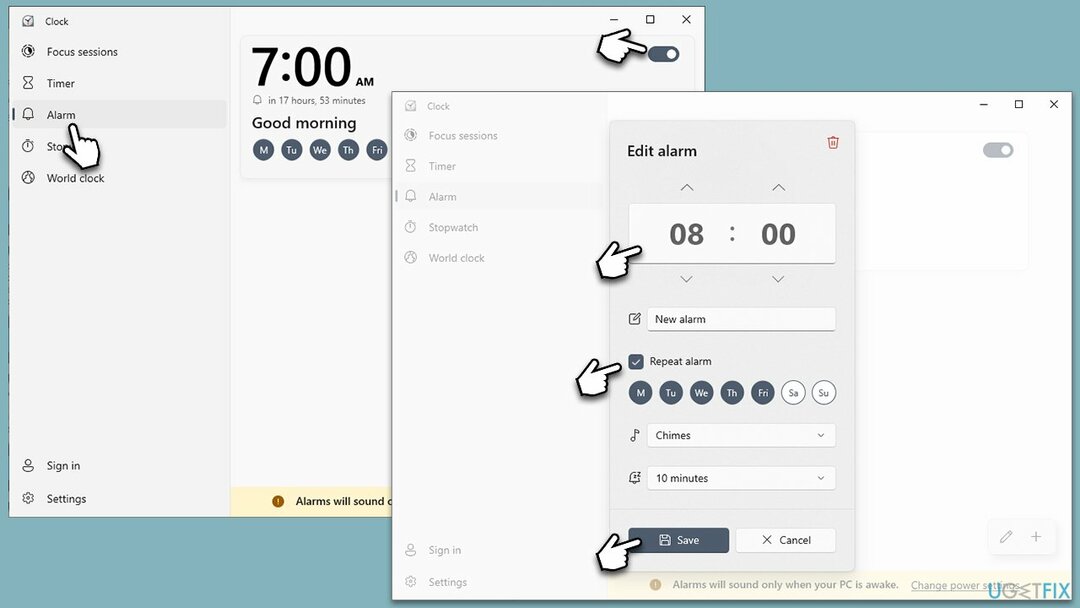
Na přidat další budík, můžete stisknout tlačítko plus (+). a nakonfigurovat jej. Na smazat alarm, otevřete jej a klikněte na ikona odpadkového koše v pravém horním rohu.
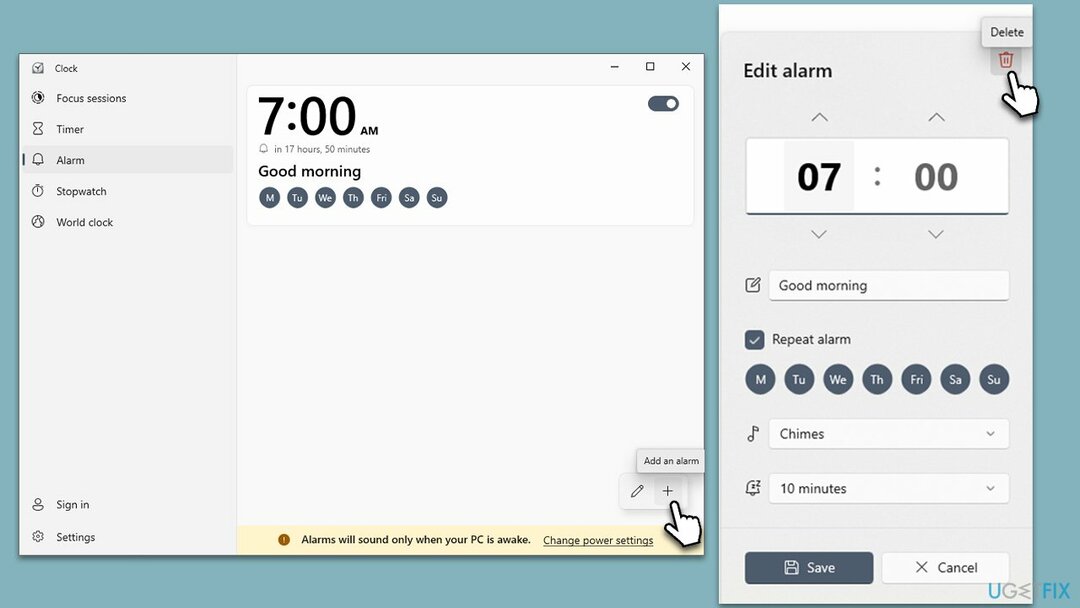
Další způsoby přizpůsobení prostředí Windows:
- Jak zakázat režim spánku ve Windows?
- Jak pozastavit aktualizace systému Windows?
- Jak zastavit běh Microsoft Edge na pozadí?
- Jak vypnout počítač na časovači ve Windows?
Optimalizujte svůj systém a zefektivněte jeho fungování
Optimalizujte svůj systém nyní! Pokud nechcete počítač kontrolovat ručně a snažíte se najít problémy, které jej zpomalují, můžete použít optimalizační software uvedený níže. Všechna tato řešení byla testována týmem ugetfix.com, aby bylo jisté, že pomáhají zlepšovat systém. Chcete-li optimalizovat počítač jediným kliknutím, vyberte jeden z těchto nástrojů:
Nabídka
Udělej to teď!
Staženípočítačový optimalizátorŠtěstí
Záruka
Udělej to teď!
Staženípočítačový optimalizátorŠtěstí
Záruka
Pokud nejste s Restoro spokojeni a myslíte si, že se nepodařilo vylepšit váš počítač, neváhejte nás kontaktovat! Sdělte nám prosím všechny podrobnosti týkající se vašeho problému.
Tento patentovaný proces opravy využívá databázi 25 milionů součástí, které mohou nahradit jakýkoli poškozený nebo chybějící soubor v počítači uživatele.
Chcete-li opravit poškozený systém, musíte si zakoupit licencovanou verzi Restoro nástroj pro odstranění malwaru.Chcete-li opravit poškozený systém, musíte si zakoupit licencovanou verzi Pračka Mac X9 nástroj pro odstranění malwaru.
Chcete-li zůstat zcela anonymní a zabránit ISP a vládu před špionáží na vás, měli byste zaměstnat Soukromý přístup k internetu VPN. Umožní vám připojit se k internetu a přitom být zcela anonymní šifrováním všech informací, zabránit sledovačům, reklamám a také škodlivému obsahu. A co je nejdůležitější, zastavíte nelegální sledovací aktivity, které NSA a další vládní instituce provádějí za vašimi zády.
Při používání počítače se mohou kdykoli vyskytnout nepředvídané okolnosti: počítač se může vypnout v důsledku výpadku proudu, a Může se objevit modrá obrazovka smrti (BSoD) nebo náhodné aktualizace systému Windows, když jste na pár dní odešli pryč minut. V důsledku toho může dojít ke ztrátě vašich školních úkolů, důležitých dokumentů a dalších dat. Na uzdravit se ztracené soubory, můžete použít Data Recovery Pro – prohledává kopie souborů, které jsou stále dostupné na vašem pevném disku, a rychle je obnovuje.